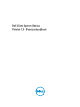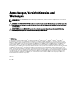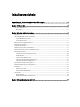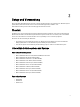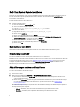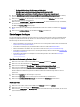Users Guide
– Optional – Auswählen, um optionale Aktualisierungen zu installieren.
Sie können die Auswahl individuell einrichten:
3. Wählen Sie je nach Anforderungen eine der folgenden Optionen aus:
– Wählen Sie eine der Kategorien:
– Wählen Sie Auswahl anpassen aus.
a) Klicken Sie auf Auswahl anpassen, um die Aktualisierungen anzupassen, die Sie auf das System anwenden
möchten.
b) Um Aktualisierungen auszublenden oder die zuvor ausgeblendeten Aktualisierungen anzuzeigen, klicken Sie
auf
Ausgeblendete Aktualisierungen anzeigen/bearbeiten.
c) Klicken Sie auf Fortfahren, um zum vorhergehenden Bildschirm zurückzukehren.
4. (Optional) wenn DCSU das System nach der Installation von Aktualisierungen automatisch neu starten soll, wählen
Sie System automatisch neu starten (falls erforderlich).
5. Klicken Sie auf Installieren, um die ausgewählten Aktualisierungen auf dem System zu installieren.
6. Falls Sie während der Installation aus irgendwelchen Gründen mit den Aktualisierungen nicht fortfahren möchten,
klicken Sie dann auf Abbrechen, um Aktualisierungen abzubrechen und kehren Sie zum Bildschirm Startseite
zurück.
ANMERKUNG: Wenn Sie auf Abbrechen klicken, werden die bereits durchgeführten Aktualisierungen von
DCSU nicht zurückgesetzt.
Zeitliches Planen der Suche nach Aktualisierungen
DCSU kann so konfiguriert werden, dass auf dem System in bestimmten Zeitabständen automatisch nach
Aktualisierungen gesucht wird.
So konfigurieren Sie DCSU zur automatischen Suche nach Aktualisierungen:
1. Starten Sie das DCSU.
2. Klicken Sie in der rechten unteren Ecke des Bildschirms Startseite des DLCU auf erweitert.
3. Klicken Sie in der oberen Menüleiste auf einplanen.
4. Unter Automatisch nach Aktualisierungen suchen suchen Sie nach Aktualisierungen, indem Sie eine der folgenden
Optionen auswählen:
– Nur manuelle Aktualisierungen – Wählen Sie diese Option aus, um manuell nach Aktualisierungen zu
suchen. In diesem Fall führt DCSU keine geplanten Aktualisierungen aus, und alle weiteren Felder auf
dieser Seite sind ausgeblendet.
– Monatlich – Wählen Sie diese Option aus, wenn das DCSU monatlich nach Aktualisierungen suchen soll.
– Wöchentlich – Wählen Sie diese Option aus, wenn das DCSU wöchentlich nach Aktualisierungen suchen
soll.
Wenn Sie z.B. möchten, dass Dell Client System Update am ersten Tag jedes Monats nach 10:00 Uhr nach
Aktualisierungen sucht, wählen Sie unter Nach Aktualisierungen suchen die Option Monatlich aus. Wählen Sie
dann unter Uhrzeit auswählen die Option 10:00 Uhr aus und dann unter Tag aussuchen die Option 1.
ANMERKUNG: Dell Client System Update sucht innerhalb von 30 Minuten ab der in diesem Feld festgelegten
Uhrzeit in zufälligen Zeitabständen nach Aktualisierungen.
ANMERKUNG: Sie müssen DCSU schließen, damit der Planer nach der festgelegten Uhrzeit nach
Aktualisierungen sucht.
5. Wählen Sie unter Wenn Aktualisierungen gefunden werden einen der folgenden Tasks aus, die das Dell Client
System Update ausführen muss, wenn Aktualisierungen gefunden werden:
9